スポンサーリンク
iPhone 7・iOS10から新しく追加された「ホーム」アプリを開いて表示される「マイホーム」ですが、どういう機能なのか、パッと見ても分かりづらく、特に「アクセサリを追加」ボタンが目に付くものの、その用途や「アクセサリ」自体が何のことだか分からず、困惑する人が多いようです。
また、「アクセサリを追加」をタップしても何も表示されず、どうすれば良いか分からない、と問題に思う人も。
今回はこの「アクセサリ」とは何かについて簡単に紹介します。
目次
スポンサーリンク
ホームの「マイホーム」画面
「ホーム」アプリを起動すると、真っ先に次の「マイホーム」画面が表示されます。
マイホーム
照明、鍵、サーモスタットなどのHomeKitに対応したアクセサリを追加して、ホームの制御を始めましょう。
[アクセサリを追加]
「ホームに追加するアクセサリを選択」に何も表示されない
ここで「アクセサリを追加」をタップすると次の画面が表示されます。
ホームに追加するアクセサリを選択
アクセサリの電源が入っていて近くにあることを確認して、やり直してください。
[アクセサリがここに表示されない]
しかしこの通り、何も表示されません。
さらに「アクセサリがここに表示されない」をタップすると、次の確認事項が表示されます。
- アクセサリの電源が入っていて近くにあることを確認して、やり直してください。
- アクセサリをたった今接続したばかりなら、少し待ってからやり直してください。
- アクセサリが接続されていなかったり、別のホームに既に接続されている場合は、アクセサリをリセットする必要があるかもしれません。
- まだ問題が解決していない場合は、アクセサリの製造元のガイドを参照してください。
そもそも「アクセサリ」って何?
さて、そもそも「アクセサリ」とは何のことなのでしょう。
「アクセサリ」とは、最初の画面に書かれていた通り、「照明、鍵、サーモスタットなどのHomeKitに対応したアクセサリ」のことを指しています。
ここで「アクセサリ」という単語自体は「機器」くらいに思えば良いので、結局のところ、「HomeKitに対応した機器」が、「アクセサリ」の正体です。
「HomeKit」とは
では「HomeKit」とは何かというと、Appleが提案している家中の「家電(=アクセサリ)」をコントロールするためのシステム(規格)の名前です。
しかし、どんな家電でもコントロールできる、というのもでは全くありません。
家電側がHomeKitという規格に対応している必要があります。
「アクセサリを追加に何も表示されない」
なので、家にHomeKitに対応した家電(=アクセサリ)が無ければ、何も「アクセサリ」が表示されないのが当然です。
そして現状、「HomeKit」に対応した製品はごく一部のメーカーしか作っておらず、日本ではさっぱり普及していません。世界的に見ても、「これから」な規格です。
なので、意識してHomeKit対応家電を買ったわけで無ければ、追加できるHomeKit対応機器が表示されることはまずありません。
アクセサリの例
「もしかして最近買ったアレ、HomeKitに対応しているかも」と思うかもしれませんが、現状まず対応していません。
滅多に対応しているものがないのです(最新なら対応しているとかそういうものではなく、現状、日本の大手メーカーは作っていません)。
有名なのはPhilips製のHueという照明です。見ての通り、かなり特殊なことになっています。
Philips Hue(ヒュー) スターターセット v2 929001156101
他には、Koogeek製のスマートコンセントです。まさにHomeKit対応前提の製品です。
Koogeek スマートコンセント WiFiで制御する電源コンセント 2.4GMhzネットワーク上でどこでもSiriのコントロール、電子モニター、エネルギー消費などをサポート Apple HomeKit (Phone、iPad、iPod touch或Apple Watch系列に対応)
入手しやすいのはこのあたりで、あとは全く別の方向として、Homebridgeを使って、間接的にHomekit非対応製品を操作するという方法もあるのですが、自分でHomebridgeサーバーを立てることになり、偶然ってしまうようなものではありません。
おまけ
アクセサリとiPhoneはBluetoothで接続するため、Bluetoothがオフの場合は、「Bluetoothをオンにする」が表示されます。
Bluetoothをオンにする
アクセサリを追加するには、Bluetoothをオンにする必要があります。
[閉じる] [オン]
参考
スポンサーリンク
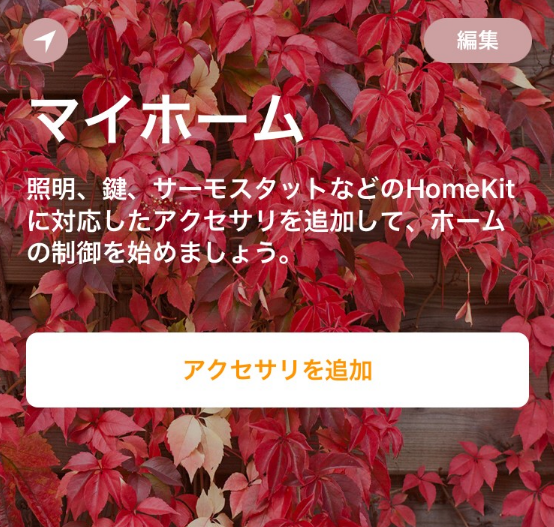
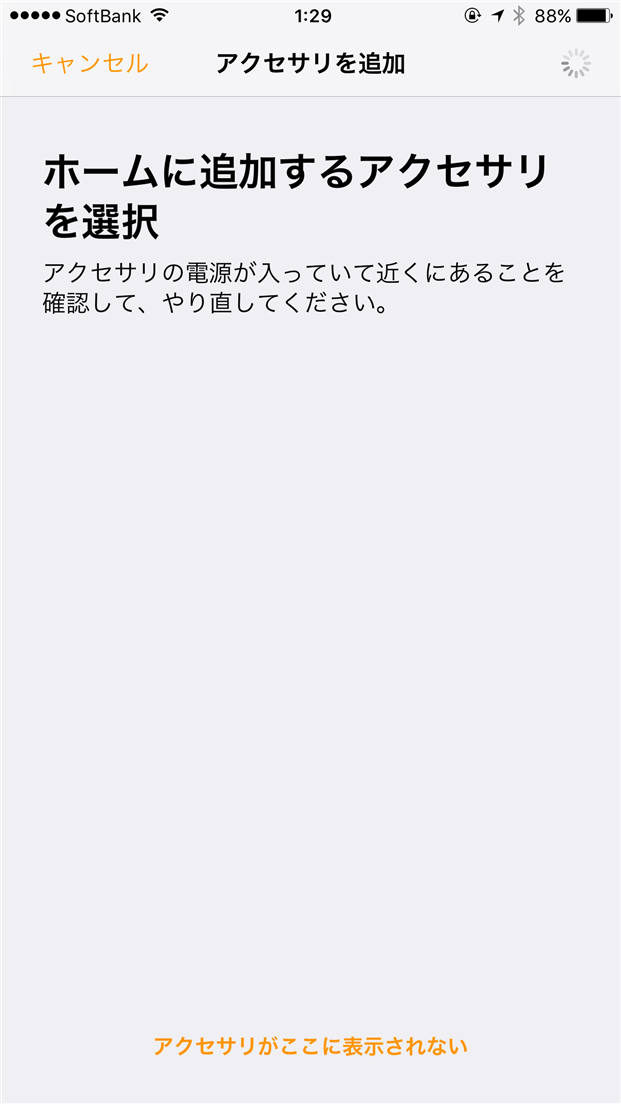

スポンサーリンク